Setelah kemarin saya men-share tutorial tentang membuat wifi laptop menjadi hotspot pada Windows 7, sekarang saya akan berbagi tutorial yang sama tetapi untuk kali ini dipergunakan pada Windows 8. Begitu banyaknya tema-teman yang memiliki laptop atau smartphone, kebutuhan akan jaringan koneksi ke dunia maya merupakan sebuah kebutuhan, apalagi jika koneksi tersebut bisa dinikmati bersama dan tanpa perlu mengeluarkan biaya yang besar. Langsung saja disimak langkah-langkahnya berikut ini.
Langkah-langkah membuat wifi laptop menjadi hotspot pada Windows 8 :
1. Tekan tombol Windows dan+X pada keyboard laptop.
2. Setelah itu klik Command Prompt (Admin) sehingga muncul popup Command Prompt seperti gambar berikut:
netsh wlan set hostednetwork mode=allow ssid=blognyaefry=isiapasaja
Keterangan: Pada SSID (service set identifier), kamu bisa menuliskan nama hotspot sesuai keinginan, begitu juga dengan key-nya. Pada contoh di atas nama hotspotnya blognyaefry dan kata kuncinya isiapasaja
4. Setelah muncul pemberitahuan has been succesfully changed, ketik perintah berikut lalu enter:
netsh wlan start hostednetwork
5. Setelah muncul keterangan The hosted network started, tekan tombol Windows+X dan pilih Control panel.
- Pilih Network and Internet lalu Network and Sharing Center.
- Klik Change adapter settings lalu pilih adapter modem yang digunakan.
- Klik kanan adapter modem tersebut lalu pilih Properties sehingga muncul popup seperti gambar berikut:
- Setelah itu pilih Sharing dan centang pada Allow other network users.
- Lalu pada Home networking connection pilih Local Area Connection.
6. Nah, sekarang check Wi-Fi di laptop atau smartphone teman. Jika sudah muncul tinggal dikoneksikan saja.
Untuk pemasangan selanjutnya (setelah laptop dimatikan), kamu tinggal menuliskan netsh wlan start hostednetwork pada command prompt admin dan menyetel Network and Sharing Center-nya
Untuk pemasangan selanjutnya (setelah laptop dimatikan), kamu tinggal menuliskan netsh wlan start hostednetwork pada command prompt admin dan menyetel Network and Sharing Center-nya
7. Selamat Mencoba !

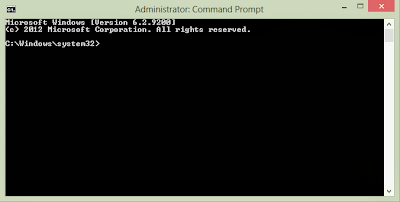



0 komentar:
Posting Komentar